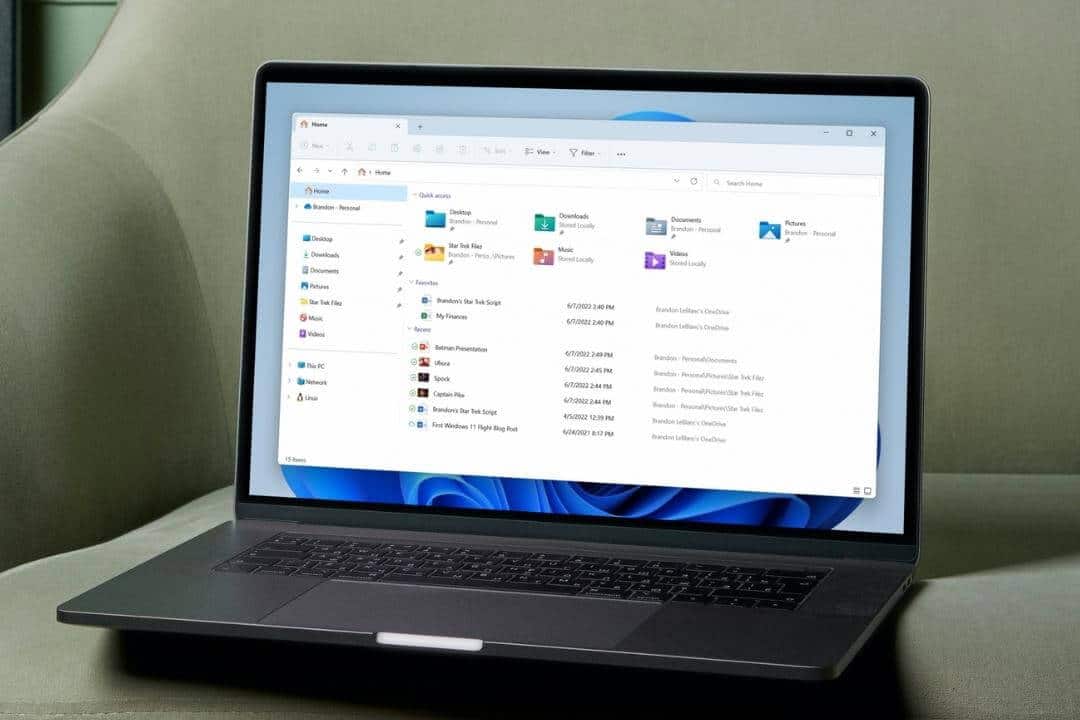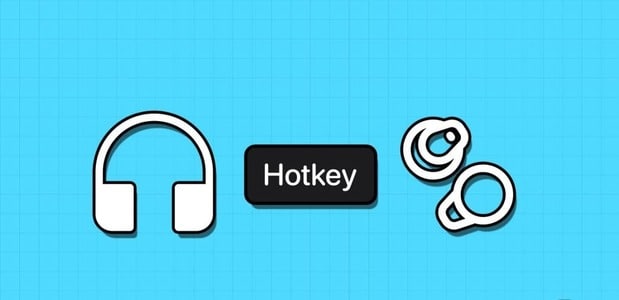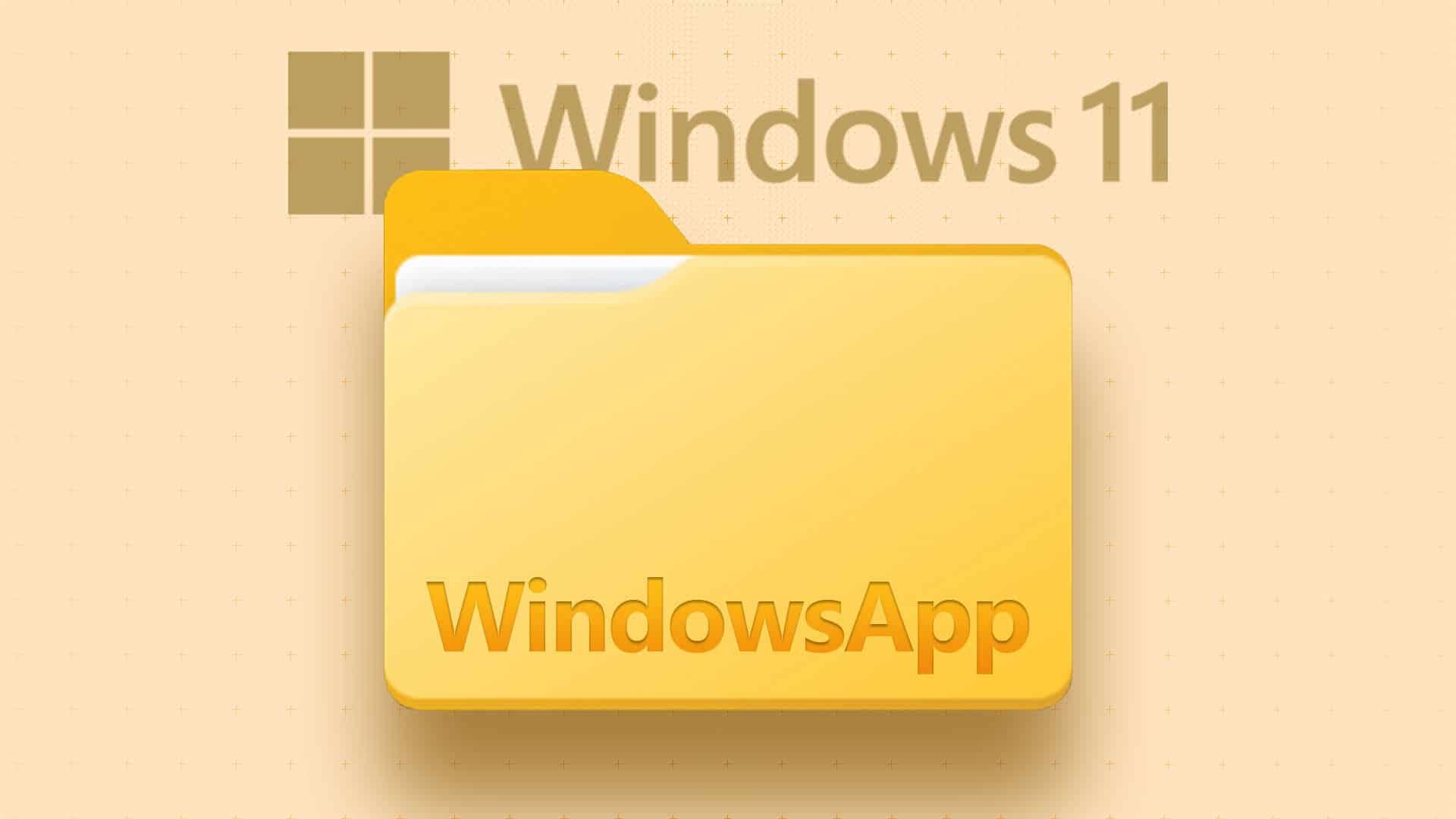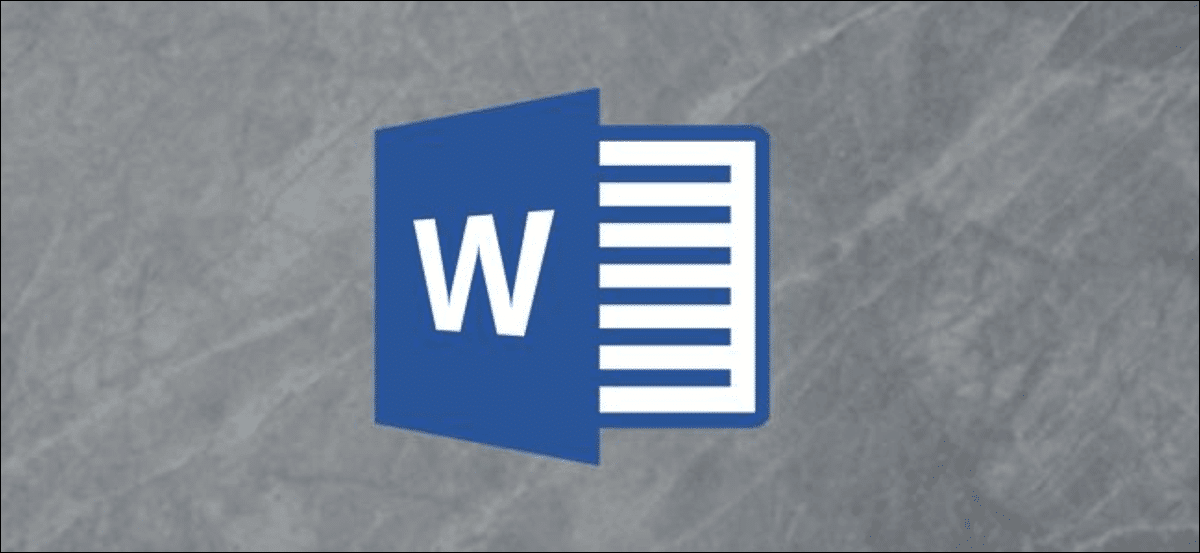在 Windows 11 中,Microsoft 引入了许多令人兴奋的功能。 准备 对齐布局 Windows 11 首次推出的功能之一。它允许您在桌面上组织窗口,从而提高工作效率。 但是,如果您因为它不起作用而无法利用此功能,我们随时为您提供帮助。 以下是修复无法在 Windows 6 上运行的 Snap 布局的 11 种最佳方法。
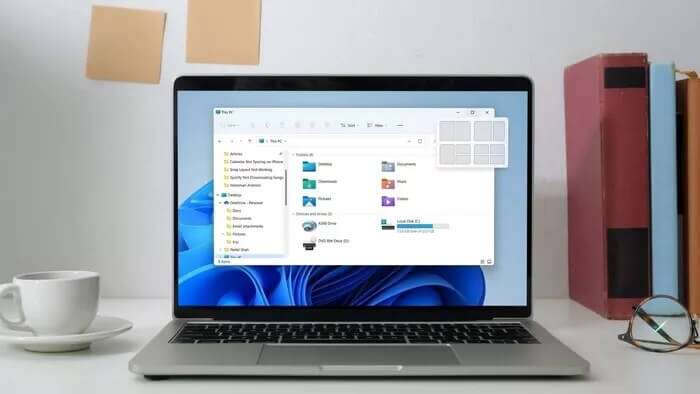
如果 Windows 无法选择您喜欢的应用程序和软件,我们提供了一些可能有助于解决问题的故障排除提示。 所以,让我们检查一下。
1.使用键盘快捷键
如果您无法通过将鼠标悬停在突然的布局上 缩放图标 , 你可以尝试使用 اختصاراتلوحةالمفاتيح 取而代之的是。 您可以按 . 键 的Windows + Z 快速显示快照布局选项。 或者,您也可以按 . 键 Windows 与某人 方向键. 这将在您按下的箭头键的方向上捕捉活动窗口。
如果 Windows 对上述键盘没有响应,您可以继续阅读本指南。
2. 确保启用了 SNAP 模式
接下来,您需要前往 Windows 11 上的设置应用程序 确保在您的计算机上启用了 Snap Charts。 就是这样。
步骤1: 打开菜单 开始 然后点击图标 齿轮 呸呸 設置。 或者,您也可以使用 . 键 的Windows + I 达到同样的效果。
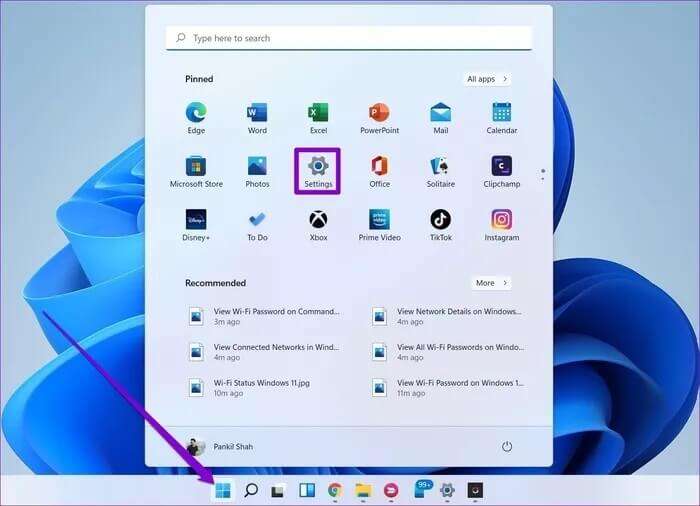
步骤2: 转到选项卡 “系统” 然后点击 “多任务”.
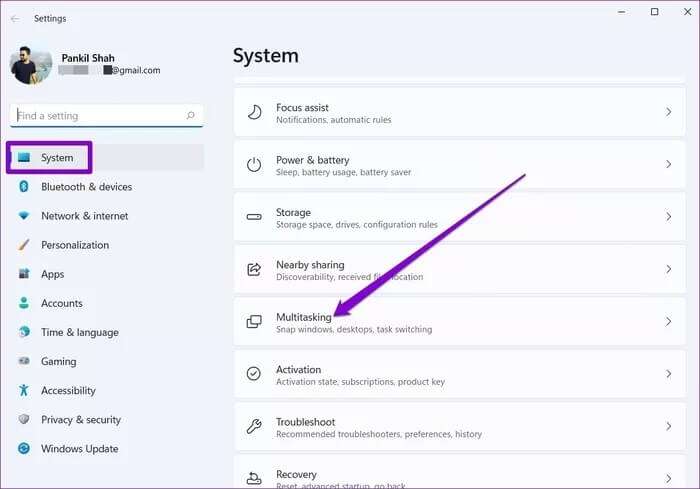
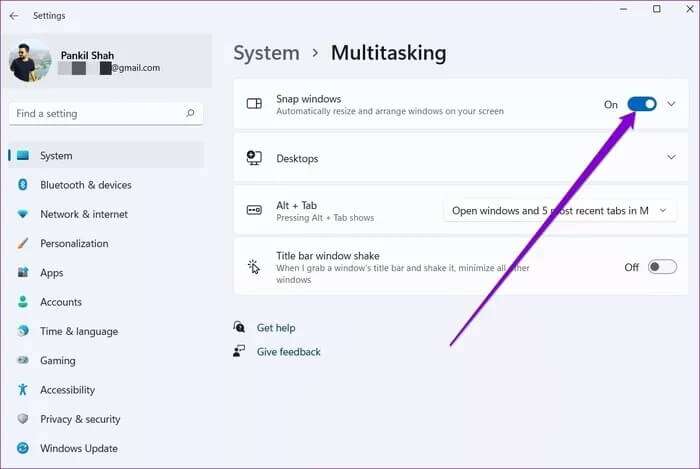
启用后,您还需要扩展 捕捉窗口 并使用复选框来设置您的偏好。
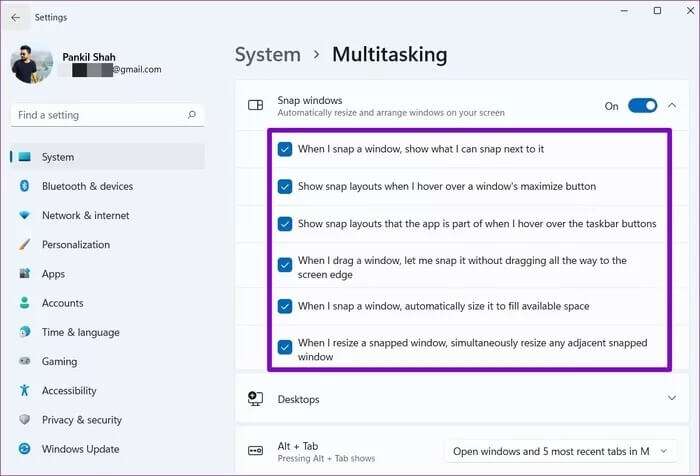
3. 通过注册表启用 SNAP 布局
如果从“设置”应用启用快照布局不起作用,您可以尝试使用注册表编辑器来启用快照布局。
在我们继续之前,重要的是您知道 Windows 注册表是 Windows 操作系统的一个组成部分。 因此,请仔细按照步骤操作创建注册表文件的备份 前。
步骤1: 按 . 键 Windows + R的 打开对话框 跑。 فيالحقلفتح,اكتب 注册表编辑器 然后按 输入。
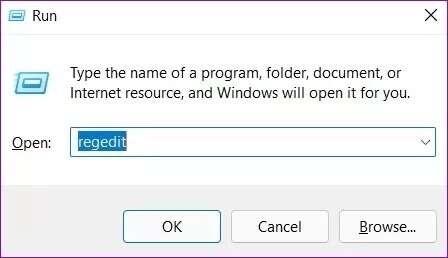
计算机\ HKEY_CURRENT_USER \软件\ Microsoft \ Windows \ CurrentVersion \ Explorer \ Advanced
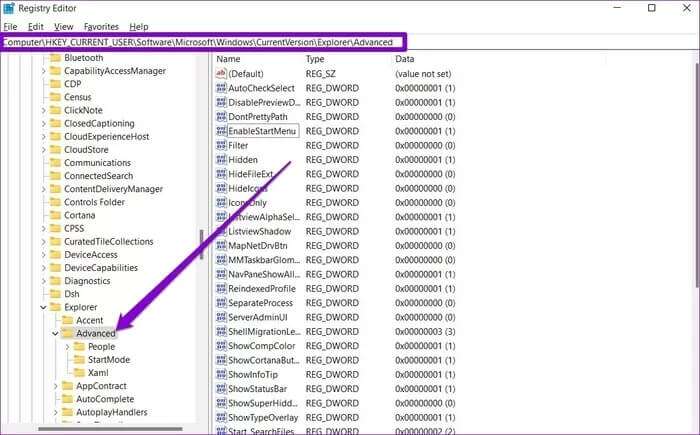
意见3: 右键单击空白处的任意位置,然后转到 جديد 并设置一个值 双字(32 位)。 给它命名 “启用SnapAssistFlyout”。
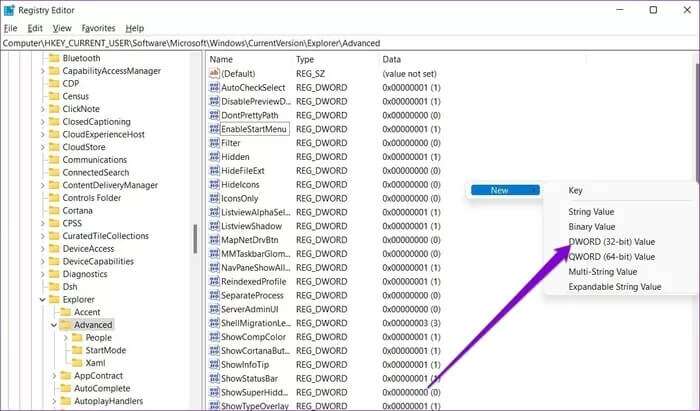
步骤4: 双击 DWORD 新建并将其值数据更改为 1。然后单击 “行”。
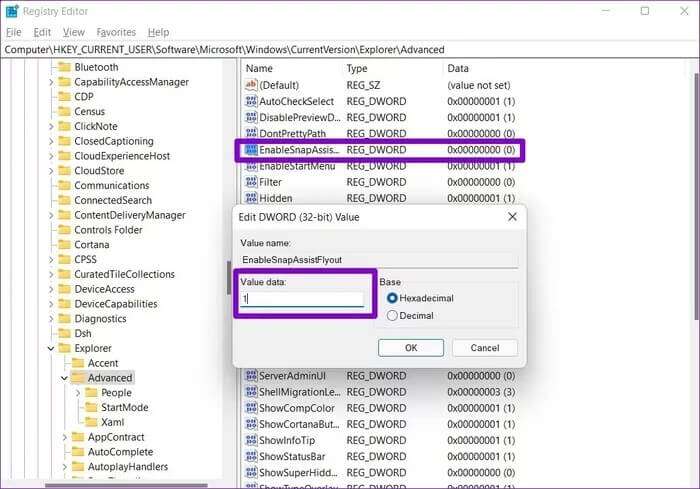
退出注册表编辑器并重新启动计算机以使更改生效。 这应该可以在您的计算机上启用快照计划。
4.应用兼容性保证
虽然大多数应用程序和内置 Microsoft 软件都支持 Snap Layout,但某些第三方应用程序可能在设计上不兼容。
使用容器来管理窗口大小的应用程序将无法响应突然的布局。 Firefox 就是一个很好的例子。 早些时候, 快照布局功能在 Firefox 上不起作用 它已经有了自己的控制箱。 幸运的是,最近的 Firefox 更新解决了这个问题。
如果您突然出现的布局问题仅限于几个选定的应用程序,则这些应用程序可能不兼容。
5. 删除具有类似功能的应用程序
提供第三方应用程序,例如 动力玩具 并且 MaxTo、AquaSnap、Divvy 等具有与 Windows 11 中的 Layout Snap 相同的 Windows 管理功能。如果您在以前的 Windows 迭代中使用这些应用程序中的任何一个来管理 Windows Layout,这些应用程序可能会与 Layout Snap 功能发生冲突。 因此,您可以尝试删除这些应用程序以查看是否可以解决问题。
6. Windows 更新
检查您的计算机是否运行最新版本的 Windows 11。使用旧版本的 Windows 可能会使您的系统容易受到错误和问题的影响。
要检查 Windows 上的更新,请按 . 键 的Windows + I 呸呸 設置。 转到选项卡 Windows更新 并单击 . 按钮 檢查更新 在你右边。
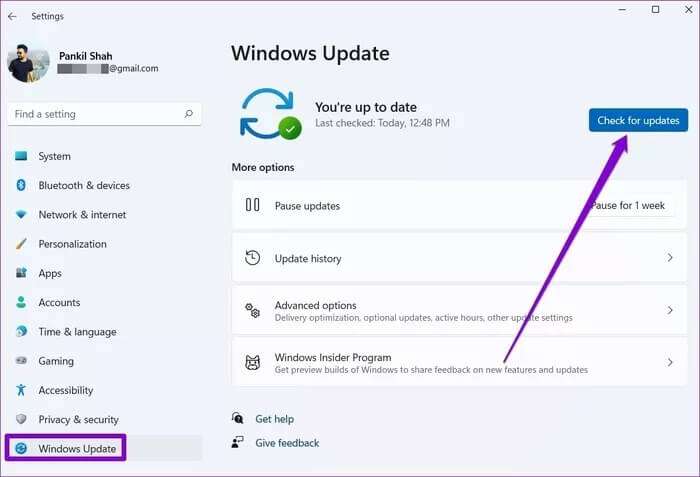
她的照片
Snap 布局是 Windows 11 中一个受欢迎的新增功能。它是您一旦开始使用就无法返回的功能之一。 我们希望上述解决方案能让您重新修复无法在 Windows 11 上运行的 Snap 布局。